1. 등록하신 상품에 디자인수정(커스터마이징)옵션이 제공되고 있는지 확인하여 주시기 바랍니다.
단순복사, 원본제공만 제공하고 있으신 경우 단순복사, 원본제공 탭을 통해 등록하신 상품을 확인 하실 수 있습니다.
2. 상품 노출 기준을 확인하여 주시기바랍니다.
각 메뉴별 상품목록에 노출되는 상품기준은 아래와 같습니다.
-스마트디자인, 홈페이지디자인: 디자인수정 옵션가가 10만원이상인 상품들이 최신순
-글로벌디자인, 모바일쇼핑몰 : 디자인수정 옵션가가 5만원 이상인 상품들이 최신순
설정된 옵션가 미만의 상품은 검색옵션에 가격대를 설정하여 검색하실 수 있습니다.
글로벌 디자인 제작 과 스마트디자인 제작에 필요한 최신소스 업데이트 메뉴를 안내합니다.
[스마트디자인 사용자 가이드] 사이트의 [업데이트] 메뉴를 활용하시어 디자인 상품을 제작해주시면 됩니다.
( ▼ 이미지를 클릭하시면 해당 사이트로 이동됩니다.)
※ 글로벌쇼핑몰 디자인 구매시 반드시 적용범위(=디자인 라이선스)를 확인하시고 구매하셔야합니다.
1개의 디자인 구매 후 여러개의 멀티쇼핑몰에 사용하는것은 디자인 적용범위 초과에 해당하며
적용 범위를 초과하여 디자인을 사용하는 경우,
라이선스 위반에 따른 사용제재나 불이익을 받을 수 있습니다. 유념해주세요.
예를들어 A샘플몰에 국문+영문+중문+일문 총 4개가 디자인이 되어있습니다.
해당 상품의 상품유형을 판매자공간에서
단일상품> 영문디자인으로 설정저장 하시면 이 상품은 영문디자인만 복사가 됩니다.
해당 상품의 상품유형을 판매자공간에서
글로벌패키지> 영문+일문+중문 으로 선택하셨다면 이상품은 영문+일문+중문 디자인이 모두 복사가 됩니다.
글로벌 디자인은 한국어 외의 언어. 즉, 영어/일어/중국어 등의 외국어 디자인을 의미합니다.
글로벌디자인 한국어 상품 1개를 등록해주시고
영어, 일어, 중국어 등의 언어는 각각 따로 글로벌디자인으로 등록을 해주시거나
영어+ 일어 + 중국어를 묶은 글로벌 패키지 디자인 으로 등록을 해주셔야합니다.
[글로벌디자인 / 글로벌패키지 디자인 등록 가이드]
1. 글로벌 디자인은 상품유형> 단일상품> 영어 또는 일어 또는 중국어 등의 외국어 선택후 등록
2. 한국어의 글로벌 디자인은 상품유형> 단일상품> 쇼핑몰 기본디자인 선택 후 등록
3. 글로벌 패키지 디자인은 상품유형> 글로벌패키지 상품> 영문+중문+일문 모두 체크 후 등록
※ 글로벌쇼핑몰 디자인 구매시 반드시적용범위(=디자인 라이선스)를 확인하시고 구매하셔야합니다.
1개의 디자인 구매 후 여러개의 멀티쇼핑몰에 사용하는것은 디자인 적용범위 초과에 해당하며
적용 범위를 초과하여 디자인을 사용하는 경우,
라이선스 위반에 따른 사용제재나 불이익을 받을수 있습니다. 유념해주세요.
샘플쇼핑몰은 글로벌 디자인을 지원합니다.
글로벌 디자인은 한국어를 포함한 외국어 디자인을 의미합니다.
글로벌 패키지 디자인은 한국어를 제외한 외국어 디자인으로만 구성하여 등록할 수 있습니다.
1. 쇼핑몰디자인> 상품등록 > 샘플사이트 추가 생성 팝업 창에서 비밀번호를 입력합니다.
2. 생성된 샘플쇼핑몰의 관리자에서 멀티쇼핑몰을 다른 언어(영어, 일본어 등)로 2개 이상 추가 생성 하게 되면
생성된 멀티쇼핑몰의 PC디자인 skin정보와 모바일 디자인 skin정보가 상품등록 기본정보 페이지에 나타납니다.
3. 단일상품으로 글로벌디자인을 등록하려는 경우, 한국어 외의 언어를 선택하여 저장합니다.
단일상품의 쇼핑몰 디자인 기본스킨 선택시, 한국어 디자인이 등록됩니다.
4. 패키지상품으로 글로벌 디자인을 등록하려는 경우, 원하는 디자인 유형을 선택하여 저장합니다.
※ 패키지상품의 언어는 샘플쇼핑몰 관리자에서 멀티쇼핑몰 추가 시 선택된 기본언어 기준으로 노출됩니다.
5. 샘플쇼핑몰 관리자의 멀티쇼핑몰을 추가 생성 혹은 삭제하는 경우,
파트너센터> 상품관리> 상품정보를 새로고침 혹은 상품정보 수정 확인을 해 주셔야 변경된 디자인 skin정보가 반영됩니다.
6. 글로벌 패키지상품은 한국어 外 제작언어별로 각 1개씩 선택하여 등록이 가능합니다.
▶ 바른 예시 => 영어+일본어, 영어+중국어, 영어+일본어+중국어
▶ 틀린 예시 => 영어+영어2, 일본어+일본어2
※ 글로벌패키지 상품의 복사는 판매자공간>상품관리에서 선택된 상품유형에 따라 복사됩니다.
※ 작업사이트에서 멀티쇼핑몰을 생성 혹은 삭제하는 경우 해당 스킨은 복사되지 않습니다.
[관련 FAQ 보기]
샘플쇼핑몰 제작시, 디자인 복사(PC디자인, 모바일디자인)가 지원되는 이미지 디렉토리 경로를 안내합니다.
이미지 디렉토리는 아래의 경로중 1번을 권장하며
해당 디렉토리 이외에 이미지를 업로드 하여 사용하시는 경우,
디자인복사 후, 고객계정에서는 이미지가 올바르게 보이지 않을 수 있습니다.
1. /web/upolad/
(구)디자인과 동일하게 복사가 지원되는 영역입니다.
upload 폴더밑에 새로운 폴더를 만들어서 사용해주셔야 같은 파일명의 덮어씌우기가 일어나지 않습니다.
※ 새로운 폴더를 생성하실땐 업체구문할 영문자_제작년월의 숫자형식을 추천합니다.
(예시: /web/upload/jm_201311/)
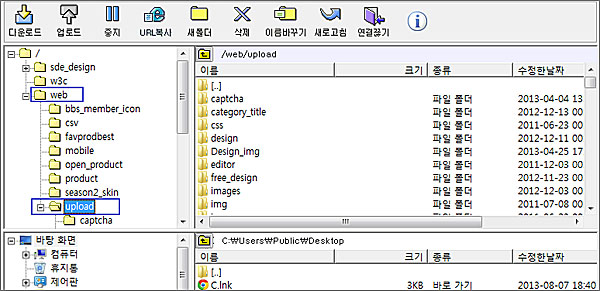
2. /sde_design/해당스킨/ 의 하위파일
[ex 1] /ecdemo00000/sde_design/base/main.jpg
[ex 2] /ecdemo00000/sde_design/skin1/img/main.jpg
스마트디자인 모드에서는 위의 디렉토리도 복사가 지원됩니다.
해당 디렉토리 밑으로, 이미지를 업로드하셔서 사용하시면 디자인복사가 지원됩니다.
단, 해당 폴더로 업로드된 이미지 용량이 클 경우
매일 새벽 디자인 자동백업시 누락될수 있음으로 100Mb 이상의 용량은 1번의 경로로 지정해 주시면 좋습니다.
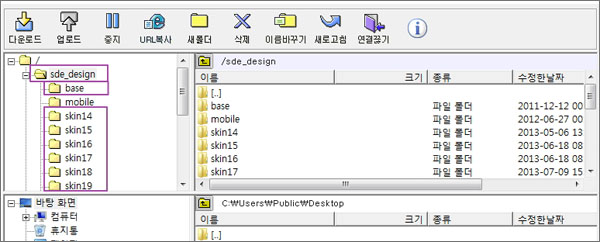
[판매자 공지사항 71 번 참조]
2013년 4월 11일부터는 웹 접근성 의무화가 모든 법인으로 확대되어 포털, 금융, 쇼핑사이트 등에서도 접근성 준수가 의무화됩니다.
웹 접근성의 기본개념은 모든 사용자가 웹을 인지할 수 있고, 이해가 가능하며 편리하게 사용할 수 있도록 웹 콘텐츠를 제공하는 것입니다.
디자인센터 판매자분들께서도 웹표준 가이드를 숙지하시어 상품을 제작하시길 권유해드립니다.
웹표준 가이드에 도움이될만한 무료 배포 문서를 안내합니다.
디자인센터 모바일 쇼핑몰디자인 상품을 등록하시는 경우에는,
-. 쇼핑몰디자인 > 모바일 카테고리에 상품을 등록해 주셔야 합니다.
-. 모바일 카테고리 설정시 상품구분은 자동으로 모바일디자인으로 선택됩니다.
-. 상품 상세설명에 모바일 샘플사이트를 확인할 수 있는 링크(m.ecdemoxxxx.cafe24.com) 를 제공해 주시기 바랍니다.
※ 모바일쇼핑몰 복사지원을 받으시기위해서는 모바일 쇼핑몰디자인의 이미지 경로는 ftp /sde_design/mobile[N] 혹은 /web/upload/ 의 하위파일 로 작업해 주시기 바랍니다.
※ 모바일 디자인은 모바일쇼핑몰 관리자로 복사되며 PC디자인과 동시에 복사되지않습니다.
※ 작업사이트는 샘플쇼핑몰을 이전하는 개념으로 샘플쇼핑몰에 PC디자인과 모바일디자인이 동시에 되어있는 경우 함께 생성이 됩니다.
단, 복사는 상품구분값으로 구분하여 모바일인 경우 모바일 디자인만 복사됩니다.
※ 모바일 디자인도 스마트디자인을 기반으로 합니다. PC용 스마트디자인과 동일하게 LOCK기능이 제공됩니다.
판매하려는 한가지 상품에 다양한 옵션을 추가 할 수 있습니다.
 원본제공 옵션
원본제공 옵션
: 디자인 원본을 제공하는 옵션의 상품입니다. 원본을 업로드하는 경우에만 판매로 설정할 수 있습니다.
 커스터마이징 옵션
커스터마이징 옵션
: 판매자가 수정범위 및 추가로 작업이 가능한 범위를 설정해 옵션으로 추가하는 상품입니다.
다양한 작업내용을 추가해 구매자에게는 편의성을, 판매자분들은 매출상승을 유도할 수 있는 옵션의 상품입니다.


